CSS实现元素水平垂直居中的方式有多种,在这里分析一下这些实现方式的原理,做一个简单的总结。
1.利用position:absolute完成居中布局。
原理:
在css中,当元素设置了position:absolute,元素在视图中的水平定位满足如下约束:
left + margin-left + border-left + padding-left + content-width + padding-right + border-right + margin-right + right = 包含块元素的宽度(content-width)
这个叫做元素在水平方向定位的过渡约束。
- 如果上面9个值中没有
auto,则自动调整right的值以使等式成立。 - 如果有
auto,则自动调整auto的值以使等式成立。
其中,可以设置auto的值有5个:
left margin-left content-width margin-right right
同样的,在垂直方向上,元素的定位也满足过渡约束:
top + margin-top + border-top + padding-top + content-height + padding-bottom + border-bottom + margin-bottom + bottom = 包含块元素的高度(content-height)
注意:
left、right、top、bottom这四个值默认都是auto,如果不对这四个值进行设置,那么浏览器将会优先调整这个四个属性的值来满足过渡约束。
因此,根据这两个过渡约束条件,如果我们要设置元素水平、垂直方向都居中,可以:
- 将
left、right、top、bottom设置为0; - 将
margin四个方向设置为auto。
实例代码如下:
<!DOCTYPE html>
<html lang="en">
<head>
<meta charset="UTF-8">
<meta http-equiv="X-UA-Compatible" content="IE=edge">
<meta name="viewport" content="width=device-width, initial-scale=1.0">
<title>position设置元素居中</title>
<style>
.box1{
border: 1px solid red;
height: 400px;
width: 800px;
position: relative;
}
.box2{
width: 200px;
height: 200px;
background-color: pink;
position: absolute;
top: 0;
left: 0;
right: 0;
bottom: 0;
margin: auto;
}
</style>
</head>
<body>
<div class="box1">
<div class="box2"></div>
</div>
</body>
</html>
效果:

2.利用position:relative结合transform:translate()完成居中布局
原理:
当元素设置了相对定位,top和botttom如果设置百分比,则相对于父元素的height属性来确定距离;同理,如果left和right设置百分比,则根据父元素的width属性来确定距离。
因此,如果对子元素设置了:
position: relative;
top: 50%;
left: 50%;
那么元素将偏离重心,子元素所在盒子的左上角将指向父元素的中心:
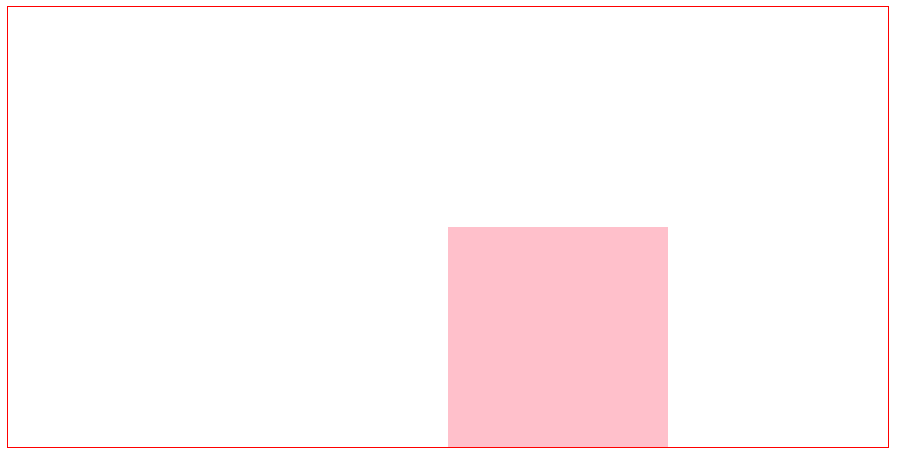
因此,可以借用transform: translate()来平移,使元素垂直水平居中。
实例代码:
<!DOCTYPE html>
<html lang="en">
<head>
<meta charset="UTF-8">
<meta http-equiv="X-UA-Compatible" content="IE=edge">
<meta name="viewport" content="width=device-width, initial-scale=1.0">
<title>position设置元素居中</title>
<style>
.box1{
border: 1px solid red;
height: 400px;
width: 800px;
}
.box2{
width: 200px;
height: 200px;
background-color: pink;
position: relative;
top: 50%;
left: 50%;
/* 调整位置 */
transform: translate(-50%,-50%);
}
</style>
</head>
<body>
<div class="box1">
<div class="box2"></div>
</div>
</body>
</html>
效果:
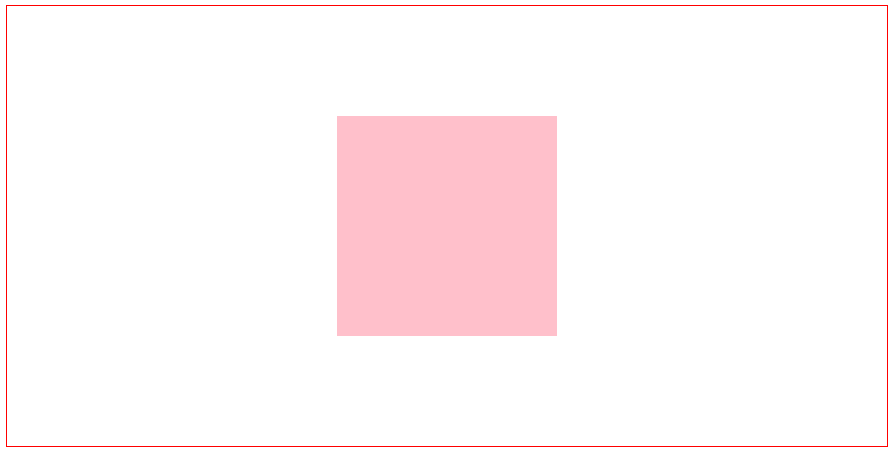
3.利用flex布局
原理:
根据flex布局的相关特点,很快能实现垂直居中布局。
实例代码:
<!DOCTYPE html>
<html lang="en">
<head>
<meta charset="UTF-8">
<meta http-equiv="X-UA-Compatible" content="IE=edge">
<meta name="viewport" content="width=device-width, initial-scale=1.0">
<title>position设置元素居中</title>
<style>
.box1{
border: 1px solid red;
height: 400px;
width: 800px;
display: flex;
justify-content: center;
align-items: center;
}
.box2{
width: 200px;
height: 200px;
background-color: pink;
}
</style>
</head>
<body>
<div class="box1">
<div class="box2"></div>
</div>
</body>
</html>
效果:
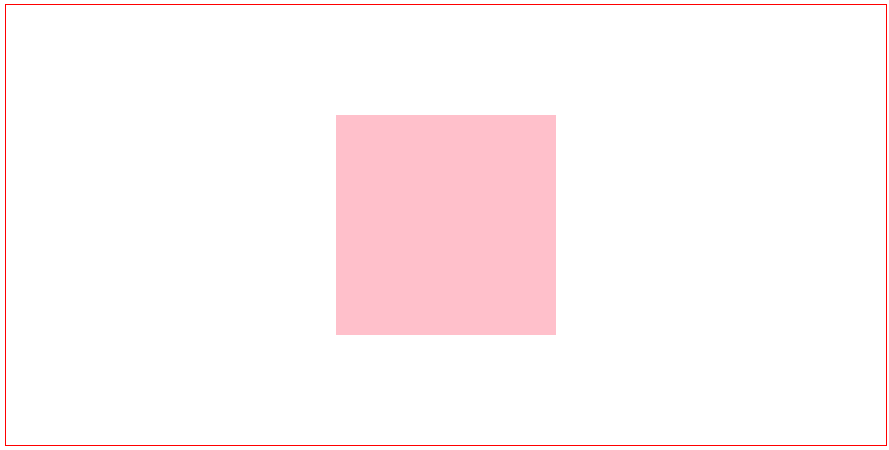
4.利用table布局实现垂直水平居中
原理:
将父元素设置成display: table-cell,子元素将被看成单元格td来处理。此时,可以设置vertical-align:middle来使元素垂直居中。同时,借用margin: 0 auto来设置垂直居中。
实例代码:
<!DOCTYPE html>
<html lang="en">
<head>
<meta charset="UTF-8">
<meta http-equiv="X-UA-Compatible" content="IE=edge">
<meta name="viewport" content="width=device-width, initial-scale=1.0">
<title>position设置元素居中</title>
<style>
.box1{
border: 1px solid red;
height: 400px;
width: 800px;
/* 实现垂直居中 */
display: table-cell;
vertical-align: middle;
}
.box2{
width: 200px;
height: 200px;
background-color: pink;
/* 实现水平居中 */
margin: 0 auto;
}
</style>
</head>
<body>
<div class="box1">
<div class="box2"></div>
</div>
</body>
</html>
效果:
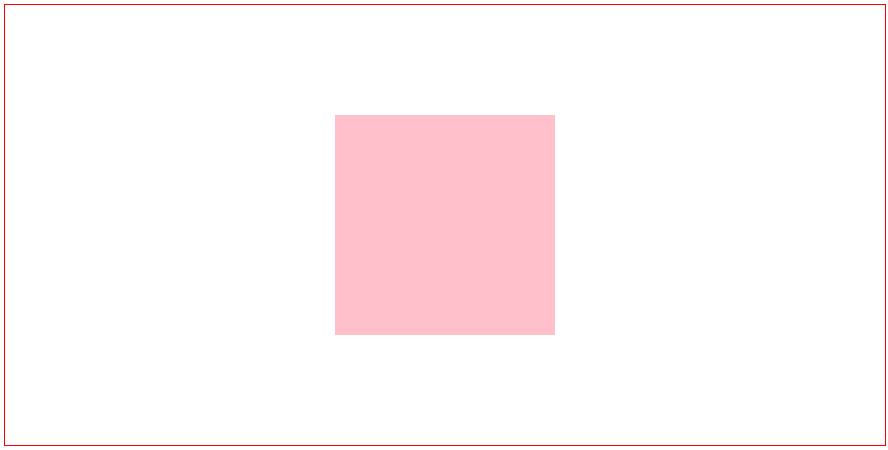






















 390
390











 被折叠的 条评论
为什么被折叠?
被折叠的 条评论
为什么被折叠?








